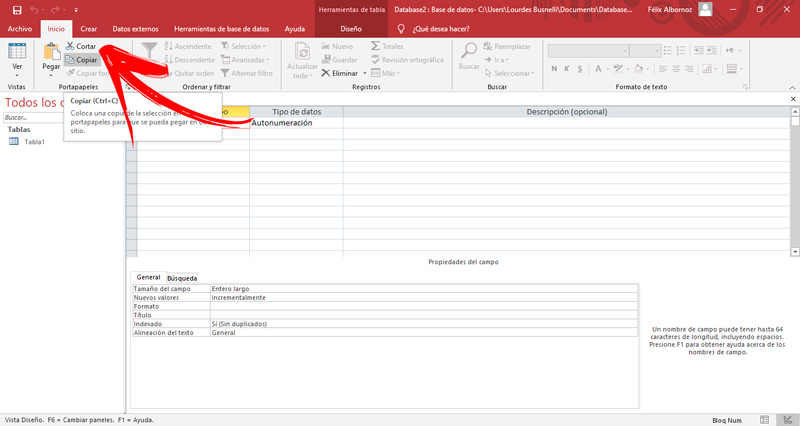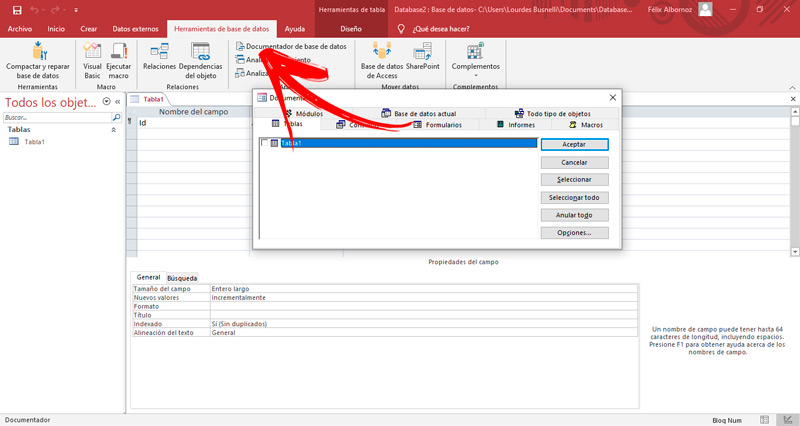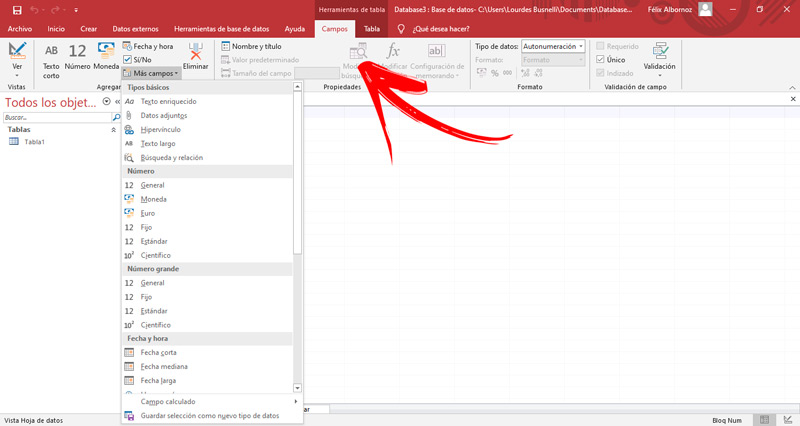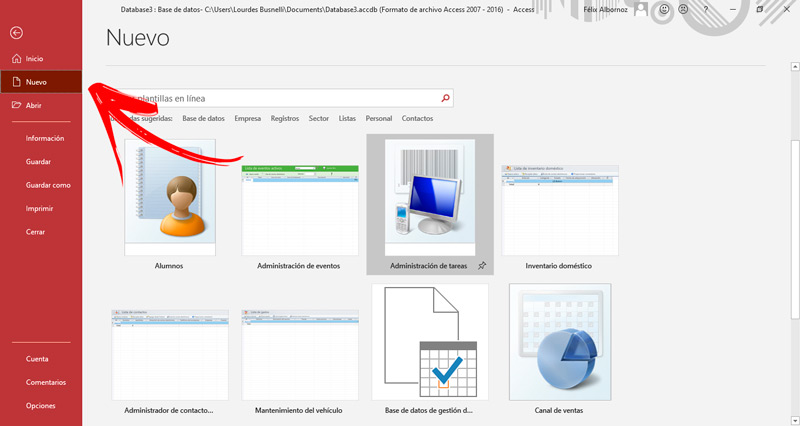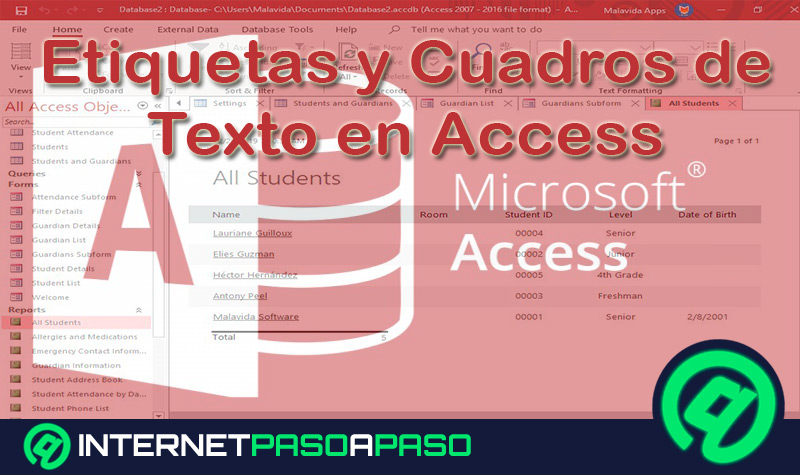Lo Último en IP@P
- Stellar Data Recovery revoluciona la recuperación de archivos perdidos en discos duros externos
- Goblin Mine: La Estrategia Económica Detrás del Juego de Minería que está Fascinando a Todos
- Estos son los nuevos Cargadores UGREEN: potencia y portabilidad en dos versiones que no te puedes perder
- UGREEN Nexode Pro: El Cargador Ultradelgado que revoluciona la carga de dispositivos móviles
- La computación en la nube está transformando los juegos Online y estas son sus grandes ventajas
Si quieres sacarle el máximo provecho a Access deberás leer este artículo hasta el final porque te mostraremos los mejores consejos y trucos para que seas un experto en el manejo de bases de datos.
Además, te explicaremos qué es la ventana principal, para qué sirve y cuáles son todas las opciones que tienes disponibles en esta herramienta de Microsoft.
No te pierdas de nada si quieres ser un profesional en Access y así puedas administrar una gran cantidad de información que esté relacionada con tu trabajo. Con estos tips que te mostraremos ahorrarás pasos y aumentarás tu eficiencia laboral.
¿Qué es la ventana principal de Access y para qué sirve?
La ventana principal de Access es la barra de opciones tienes en la parte superior de la pantalla y en la cual encontrarás todas las herramientas necesarias para que puedas trabajar con las diferentes funciones que tiene el programa de Microsoft. De esta manera vas a poder ejecutar los comandos de una manera mucho más fácil, usando el ratón o atajos del teclado.
Se divide en diferentes menús, los cuales a su vez están compuestos por varios grupos de herramientas que contienen funciones específicas, los que se separan de acuerdo con el tipo de tarea que pueden ejecutar. También encontrarás en la ventana principal la tabla de datos con la que trabajarás. Si haces clic en un archivo nuevo, esta aparecerá en blanco siendo muy parecida a una Hoja de Microsoft Excel.
¿Cuáles son todas las opciones de la ventana principal de Access?
Tal como te dijimos en la sección anterior la ventana principal de Access está compuesta por diferentes opciones.
Te mostraremos a continuación cada una de ellas y cuáles son las herramientas que puedes encontrar en las mismas:
Tabla de datos
Microsoft Access trabaja por medio de tablas, las cuales que están compuestas por filas y columnas que puedes interrelacionar y formar un conjunto de tablas para formar de forma organizada una base de datos. Su interfaz gráfica es similar a la de una hoja de cálculo de Excel. Tendrás la posibilidad de agregar objetos y modificar el tipo de entrada por medio de filtros que tienes establecidos de forma predeterminada.
Menú Inicio
En este menú vas a encontrar todas las herramientas que están relacionadas con los datos y que te ayudarán a elegir si quieres una vista Diseño o de Hoja de datos. Además, podrás ordenar y filtrar la información, realizar una revisión ortográfica, elegir el tipo de letra (el tamaño y su color) y también utilizar la herramienta de Buscar y reemplazar.
Menú Crear
Este es uno de los grupos de herramientas más usados en Access y se utiliza para crear una nueva tabla utilizando un diseño en el que podrás agregar campos y establecer opciones de índices o por medio de listas SharePoint.
También vas a poder elegir un asistente para consultas o crear una consulta en la cual podrás incluir un cuadro de diálogo. Dentro de los elementos más importantes se encuentran los formularios, los cuales te permitirán trabajar con un asistente, realizar una navegación con pestañas horizontales o verticales y diseñar un nuevo formulario por medio de la vista Diseño.
Por otro lado, encontrarás un grupo de funciones que te permitirán trabajar con informes. Vas a poder crear un informe vacío diseñar uno para que puedas agregar funciones que estén por medio de grupos por datos totales. Por último, encontrarás las Macro para que puedas agregar tareas repetitivas y automatizarlas, esto te permitirá realizar menos pasos cuando trabajas.
Menú Datos externos
No debes olvidarte que Access es un programa en el cual podrás interrelacionar diferentes tablas creando bases de datos, por lo que necesitarás importar y exportar datos externos. Para llevar a cabo esta tarea tendrás que dirigirte al menú Datos Externos. En este sector de la pantalla principal podrás importar y vincular los orígenes de datos. Luego tendrás la opción de exportarlos a Excel, a un archivo XML, de texto o enviarlo por correo electrónico.
Herramientas de base de datos
Cuando necesites trabajar en forma específica con la base de datos que has creado tendrás que utilizar el menú Herramientas de base de datos. En estas funciones podrás compactar y reparar la base de datos cuando no sea compatible o encuentres un error con algún elemento específico.
Podrás ejecutar macros y definir relaciones de datos para que se pueda hacer coincidir los campos con otras tablas. También deberás utilizar este menú para relacionar con dependencias de objetos cuando se realice consultas que se basen en determinadas tablas. Otra de las ventajas que tendrás cuando utilizas este tipo de menú es que podrás mover los datos y administrar complementos de una manera sencilla. Por último, podrás analizar el rendimiento por medio del documentador de base de datos.
Campos
Más en Software
- ¿Cómo actualizar Discord a la última versión en español y desde cualquier dispositivo? Guía paso a paso
- ¿Cuales son los mejores programas para enviar SMS y mensajes masivos? Lista 2024
- ¿Cuáles son los mejores programas para hacer videoconferencias múltiples y gratis desde PC Windows y Mac? Lista 2024
- Salto de página en Microsoft Word ¿Qué es, para qué sirve y cómo configurarlo?
- ¿Cómo instalar WordPress en Linux para crear tu primera web con este CMS? Guía paso a paso
SÍGUENOS EN 👉 YOUTUBE TV
En este tipo de menú vas a poder trabajar siempre que necesites editar en los campos que tiene una tabla. Vas a poder elegir el tipo de vista que necesita, agregar y eliminar tipos de campo (no debes olvidarte que estos pueden ser de textos, hipervínculo, de número y de fecha, entre otros). Con esta herramienta también podrás agregar los nombres, título y descripción a cada campo. Por último, podrás modificar un formato y realizar una validación para comprobar una regla determinada o configurar un mensaje de error.
Tablas
Cuando necesites trabajar con las propiedades de una tabla deberás utilizar este menú para poder llevar a cabo tu tarea. De esta manera vas a poder conocer, examinar y validar eventos para determinar la correcta ejecución de macros (las cuales también las podrás crear y cambiar el nombre desde este sector). Por último, podrás crear relaciones para los datos en las diferentes tablas y mostrar objetos que utilizan las consultas que se basan con tablas determinadas.
Herramientas de tabla
Este es un menú desplegable que podrás encontrar al lado de cada campo y en el cual podrás seleccionar diferentes opciones que te ayudarán a dar formato, a ordenar y a filtrar los datos, entre otras cosas.
Consejos y trucos para sacarle el máximo provecho a Microsoft Access
Te mostraremos a continuación algunos consejos y trucos para que puedas sacarle el máximo provecho a Access y así te conviertas en un experto en poco tiempo.
Veamos:
Utiliza las plantillas prediseñadas
Cuando estás comenzando en el manejo de bases de datos o ya eres un usuario avanzado en Access, no debes dejar de lado el uso de plantillas prediseñadas por Microsoft. Esto te permitirá ahorrar tiempo y también establecer parámetros y diseños de formularios en una tabla de forma más rápida. Para llevar a cabo esto tendrás que dirigirte a la pestaña Archivo, luego tendrás que hacer clic en Nuevo y elegir, desde la barra de búsqueda, el tipo de base de datos que deseas.
Crea macros para automatizar tareas
El uso de macros te ayudará a que puedas automatizar tareas repetitivas. De esta manera, podrás generar una combinación de teclas o incluirla en el menú rápido (ubicado en la parte superior izquierda de la pantalla) para que realices varios pasos en uno. Esto lo podrás hacer dirigiéndote al menú Tabla, buscando el grupo de herramientas Relaciones y pulsando en Macro con nombre. Luego tendrás que asignar un nombre, ejecutar la tarea y hacer clic en Guardar.
Analiza el rendimiento de la base de datos
Cuando comienzas a trabajar en la base de datos y vas incorporando diferentes elementos es probable que cometas algunos errores, por lo que será necesario que veas cuál es el rendimiento que tiene una o más tablas y una base de datos completa de Access.
Para esto tendrás que dirigirte Herramientas de base de datos, elegir el grupo Analizar y hacer clic en Analizar rendimiento. Te aparecerá una ventana en el cual tendrás un detalle de las consultas, formularios, informes y macros que tiene el documento. Vas a poder anular algunos de estos componentes con solo hacer un clic. También podrás analizar la tabla, por medio de un asistente (pulsando en Analizar tabla), en el cual te mostrará la información que está repetida y cómo puedes actualizar diferentes tablas al mismo tiempo.